韩博士一键,图文详解怎么用韩博士一键重装系统
- 2018-05-18 10:50:00 分类:装机教程
我们每天的生活可以说都是离不开电脑的,因为在工作上有很多事情都是要依靠电脑来完成的,所以电脑要是出了一点问题,就会给我们的工作带来很大的阻碍。但是电脑却还是会出现各种问题,那么今天小编就来给你们讲解怎么用韩博士一键重装系统。
小可爱们,你们是不是在烦恼电脑被病毒侵入时,想要重装系统却不知道从何下手呢?那你们来到小编这儿就不用在烦恼这个问题了。因为小编我接下来就给你们分享一个重装系统的方法。那就是用韩博士一键重装系统,那现在你们就和小编我接着看下去吧~
首先我们点韩博士里的“U盘启动下”,再点本地模式,再选择安装的目录,最好不要安装到U盘或者C盘里,以免重装时出现问题

韩博士一键重装系统示例1
在安装本地模式之前,我们可以选啧PE版的。韩博士的PE版有初级版和高级版两种。如果是为了能够快点装机,就选初级版。但是高级版比初级版要多好多功能。所以我建议是选高级版。

一键重装示例2
小编是安装到了D盘里,等安装好后,韩博士就会自动下载安装本地模式,在安装重启后,我们在开机启动项那里选择本地模式,就可以进入PE系统

韩博士一键示例3
进入后,打开韩博士PE装机工具,就会自动搜索本地的系统,然后选择安装即可。要是本地没有系统,那就要在线安装所需要的系统在进行重装
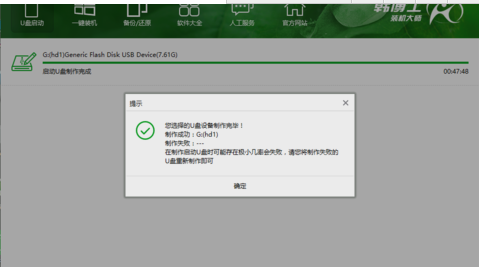
韩博士一键重装系统示例4

一键重装示例5
以上就是小编我给你们介绍的用韩博士一键重装系统的方法啦~~